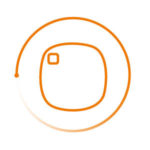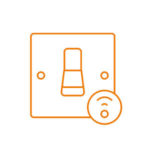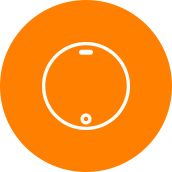AduroSmart est simple d’utilisation, mais nous savons qu’il est possible qu’il subsiste quelques questions. Nous avons inclu ici celles qui reviennent le plus souvent, mais notre équipe d’Assistance Client reste à votre disposition pour vous aider si vous en avez besoin.
Assistance relative à la CENTRALE AduroSmart :
Configurez votre centrale en la branchant puis en la connectant à votre réseau LAN à l’aide du câble fourni. La LED s’allume en vert si la connexion est réalisée. Connectez-vous à la centrale à l’aide de l’application AduroSmart.
Regardez la vidéo ci-dessous pour des instructions plus détaillées :
Sur l’écran de démarrage de l’application AduroSmart, pendant la configuration, dans le coin inférieur droit, tapotez sur : « Vous n’avez pas de compte ? Enregistrez-vous ! » Il vous sera alors possible de créer un compte.
Vérifiez que vous avez appuyé sur le bouton « Recevoir un code »
puis ouvrez votre boîte courriel et cherchez un message de developer@AduroSmart.com pour obtenir votre code à 6 chiffres.
Si vous ne trouvez pas ce code, consultez votre dossier spams, il pourrait y avoir été accidentellement placé par votre fournisseur.
Une LED bleue signifie que la centrale n’est pas connectée à Internet, veuillez vérifier les réglages de votre routeur Internet.
Si le voyant clignote en rouge, cela signifie que la centrale n’a pas été correctement configurée.
Vérifiez que la centrale est connectée au routeur.
Regardez la vidéo ci-dessous pour des instructions plus détaillées :
Une LED verte indique que la centrale est connectée à Internet et à votre réseau domestique.
Pour réinitialiser votre centrale, il suffit d’appuyer longtemps sur le bouton en haut de votre centrale jusqu’à ce que le voyant s’allume en rouge. La centrale va ensuite se réinitialiser.
Vérifiez d’abord que vous avez bien configuré la centrale AduroSmart avec ses appareils dans l’application AduroSmart, puis suivez les instructions contenues dans la vidéo ci-dessous.
Regardez la vidéo ci-dessous pour des instructions plus détaillées :
Vérifiez d’abord que vous avez bien configuré la centrale AduroSmart avec ses appareils dans l’application AduroSmart, puis suivez les instructions contenues dans la vidéo ci-dessous.
Regardez la vidéo ci-dessous pour des instructions plus détaillées :
Allumez et éteignez vos lampes 5 fois, jusqu’à ce que le voyant clignote, indiquant que la lampe est en mode appariement, suivez ensuite les instructions de l’application AduroSmart pour lancer la recherche de l’ampoule.
Regardez la vidéo ci-dessous pour des instructions plus détaillées :
Si votre ampoule a été appariée précédemment avec une autre centrale, vérifiez que votre ampoule Philips HUE est réinitialisée avec un variateur activé par TouchLink et allumez la lumière, puis suivez les instructions de l’application AduroSmart pour lancer la recherche de l’ampoule.
Pour connecter votre ampoule Sylvania à la centrale AduroSmart, réinitialisez d’abord l’ampoule. Vous pouvez le faire en allumant l’ampoule pendant 5 secondes, puis en l’éteignant pendant 5 secondes. Réitérez 5 fois. Après la 5e fois, allumez la lumière et attendez 10 secondes. La lumière clignote alors pour confirmer qu’elle a été réinitialisée. Une fois qu’elle a été réinitialisée, suivez les instructions de l’application AduroSmart pour lancer la recherche de l’ampoule.
Vérifiez que votre signal n’est pas perturbé par des surfaces revêtues de métal ou des murs en béton armé. Si ce n’est pas le cas ;
Le problème précédent pourrait être provoqué par des canaux Wi-Fi occupés autour de vous qui chevauchent vos canaux ZigBee. Pour améliorer la stabilité et la force du signal veuillez suivre les instructions suivantes :
Ouvrez l’application AduroSmart
Tapotez sur « Paramètres », puis sur « Centrale ».
Tapotez sur le symbole d’informations « I » à côté de la centrale, vous serez ensuite redirigé vers les paramètres de la centrale.
Vous verrez une ligne appelée ZigBee suivie du canal qui peut être 11, 15, 20 ou 25.
En bas se trouve un bouton « Modifier le canal ».
Vérifiez que tous les appareils sont sous tension. S’ils ne le sont pas pendant le changement de canal, ils perdront leur connexion.
Si tous les appareils sont sous tension, tapotez sur « Modifier le canal ». Le canal est par défaut réglé sur 15, mais si vous rencontrez des problèmes de signal sur ce canal, nous vous conseillons de le régler sur 25.
Pour changer le canal, tapotez sur « Modifier le canal » jusqu’à ce qu’il passe au canal 25.
Vérifiez d’abord que votre appareil est un appareil ZigBee. Cela est indiqué par la présence d’un logo « Z » rouge sur l’emballage.
Vérifiez ensuite que votre appareil de maison intelligente est mentionné dans la liste https://AduroSmart.com/product-category/works-with/. Si votre appareil y figure, cela signifie que nous avons testé sa compatibilité et que nous pouvons vous garantir que vous pouvez commander cet appareil de domotique avec la centrale AduroSmart AduroSmart. S’il n’y figure pas, nous ne pouvons pas garantir que vous pourrez le commander, cependant, s’il s’agit d’un article certifié ZigBee, il est possible que cela fonctionne.
Vérifiez que vous avez réglé votre appareil en mode appariement. Pour ce faire, suivez les instructions de votre appareil de domotique que vous souhaitez connecter à la centrale AduroSmart AduroSmart.
Lancez la recherche d’appareil (mode appariement) à partir de votre application AduroSmart. Le mode appariement est indiqué par un voyant à LED clignotant vert sur votre centrale AduroSmart.
Tapotez sur Paramètres, puis sur Appareils et + pour choisir votre appareil et, si votre appareil de domotique est en mode appariement, celui-ci devrait apparaître dans votre application.
Si vous ne pouvez toujours pas connecter l’appareil, rapprochez-le au cours de l’appariement et éloignez-le à l’endroit souhaité après.
Si les mesures précédentes ne fonctionnent toujours pas, réinitialisez votre appareil de maison intelligente et répétez ces étapes.
Si vous avez apparié vos ampoules HUE avant avec le système HUE, elles sont verrouillées dans ce système. Vous devez d’abord réinitialiser les ampoules HUB à leurs paramètres d’usine par défaut.
La seule façon de réinitialiser les ampoules HUE est un variateur HUE via une commande TouchLink.
Vous pouvez le faire en déplaçant votre variateur HUE près de votre ampoule HUE lorsqu’elle est allumée, puis en appuyant sur le bouton MARCHE et ARRÊT. Elle clignotera deux fois pour confirmer son retour aux paramètres d’usine par défaut.
Vous pouvez désormais apparier les ampoules HUE avec tout autre système ZigBee ou avec un système AduroSmart.
Vous pouvez maintenant les apparier avec la centrale AduroSmart AduroSmart en lançant la recherche à partir de l’application AduroSmart et en allumant l’ampoule HUE.
Elle devrait maintenant apparaître dans votre application AduroSmart AduroSmart.
Vérifiez d’abord que vous avez réinitialisé les ampoules Sengled à leurs paramètres d’usine par défaut avant d’essayer de les apparier avec l’ampoule AduroSmart AduroSmart.
Pour réinitialiser les ampoules Sengled à leurs paramètres d’usine par défaut, suivez les instructions ci-dessous :
Commencez par allumer l’ampoule, puis éteignez-la rapidement, puis rallumez-la, et ce 10 fois de suite (l’utilisation d’un interrupteur ou d’une multiprise fonctionne mieux).
L’ampoule clignote 5 fois lorsqu’elle est bien réinitialisée.
Vous pouvez maintenant l’apparier avec la centrale AduroSmart AduroSmart en lançant la recherche à partir de l’application AduroSmart et en allumant l’ampoule Sengled.
Assistance relative aux AMPOULES et LAMPES AduroSmart :
Allumez et éteignez votre lampe 5 fois, jusqu’à ce que le voyant clignote, indiquant qu’elle est en mode d’appariement, suivez ensuite les instructions de l’application AduroSmart pour lancer la recherche de l’ampoule.
Regardez la vidéo ci-dessous pour des instructions plus détaillées :
Allumez et éteignez votre lampe 5 fois, jusqu’à ce que le voyant clignote, indiquant qu’elle est en mode appariement, suivez ensuite les instructions de l’application HUE pour lancer la recherche de l’ampoule. Regardez la vidéo ci-dessous pour des instructions plus détaillées :
Allumez et éteignez votre lampe 5 fois, jusqu’à ce que le voyant clignote, indiquant qu’elle est en mode appariement, suivez ensuite les instructions de l’application Alexa pour lancer la recherche de l’ampoule.
Allumez et éteignez votre lampe 5 fois, jusqu’à ce que le voyant clignote, indiquant qu’elle est en mode appariement, dans l’application Samsung SmartThings, vous pouvez ajouter vos appareils. Vous nous trouverez sous le nom AduroSmart à partir duquel vous pourrez lancer la recherche de l’ampoule.
Allumez et éteignez votre lampe 5 fois, jusqu’à ce que le témoin clignote, indiquant qu’elle est réinitialisée, et placez-la en mode appariement.
Il suffit de brancher le ruban à LED, celui-ci devrait automatiquement se placer en mode appariement, puis de suivre les instructions dans l’application AduroSmart pour lancer la recherche du ruban.
Une fois l’appariement terminé, le ruban allume un témoin vert et apparaît sur votre application.
Si le ruban n’apparaît pas, suivez ensuite les instructions de réinitialisation des paramètres d’usine avant d’essayer à nouveau.
Vérifiez que votre connecteur est correctement connecté au ruban, et non à l’envers, la flèche sur le PCB du ruban à LED doit être positionnée du même côté que la flèche sur le connecteur qui va jusqu’au contrôleur.
Le ruban peut être connecté à la HUE via le protocole ZigBee et peut être commandé comme n’importe quelle autre ampoule par l’application HUE ou par la voix avec Alexa ou l’Assistant Google.
Il suffit de suivre les étapes ci-dessous :
Mettez votre ruban à LED sous tension et lancez la recherche de nouveaux luminaires à partir de votre application HUE.
Si le ruban AduroSmart est détecté, il s’allume en vert et apparaît dans votre application.
S’il n’est pas détecté, veuillez suivre la procédure de réinitialisation avant de réessayer ;
La réinitialisation de votre ruban AduroSmart s’effectue en débranchant et en remettant sous tension le ruban AduroSmart 5 fois, ce qui le fera clignoter 3 fois pour confirmer qu’il est bien retourné à ses paramètres d’usine par défaut.
Vous pouvez maintenant essayer d’apparier l’appareil à nouveau.
Le ruban AduroSmart ne fonctionne pas avec la fonction de synchronisation HUE.
Le ruban peut être connecté avec SmartThings via le protocole ZigBee et peut être commandé comme n’importe quel autre luminaire.
Il suffit de suivre les étapes ci-dessous :
Mettez votre ruban à LED sous tension et lancez la recherche de nouveaux luminaires à partir de votre application SmartThings.
Si le ruban SmartThings est détecté, il s’allume en vert et apparaît dans votre application.
S’il n’est pas détecté, veuillez suivre la procédure de réinitialisation avant de réessayer ;
La réinitialisation de votre ruban SmartThings s’effectue en débranchant et en remettant sous tension le ruban SmartThings 5 fois, ce qui le fera clignoter 3 fois pour confirmer qu’il est bien retourné à ses paramètres d’usine par défaut.
Le ruban AduroSmart ne fonctionne pas avec HomeKit d’Apple.
Il suffit de brancher le ruban à LED, celui-ci devrait automatiquement se placer en mode appariement, puis de suivre les instructions dans l’application HUE pour ajouter des luminaires et lancer la recherche.
Une fois l’appariement terminé, le ruban allume un témoin vert et apparaît sur votre application HUE.
Si le ruban n’apparaît pas, suivez ensuite les instructions de réinitialisation des paramètres d’usine avant d’essayer à nouveau.
Il suffit de brancher le ruban à LED, celui-ci devrait automatiquement se placer en mode appariement, puis de suivre les instructions dans l’application Alexa pour ajouter des luminaires et lancer la recherche.
Une fois l’appariement terminé, le ruban allume un témoin vert et apparaît sur votre application Alexa.
Si le ruban n’apparaît pas, suivez ensuite les instructions de réinitialisation des paramètres d’usine avant d’essayer à nouveau.
Il suffit de brancher le ruban à LED, celui-ci devrait automatiquement se placer en mode appariement, puis de suivre les instructions dans l’application SmartThings pour ajouter des luminaires et lancer la recherche.
Une fois l’appariement terminé, le ruban allume un témoin vert et apparaît sur votre application SmartThings.
Si le ruban n’apparaît pas, suivez ensuite les instructions de réinitialisation des paramètres d’usine avant d’essayer à nouveau.
Débranchez et rebranchez l’alimentation du contrôleur avec le connecteur de courant continu 5 fois, le ruban clignote 3 fois pour confirmer qu’il a été réinitialisé et qu’il est retourné à ses paramètres d’usine par défaut.
La prochaine fois que vous mettez l’alimentation, il sera désapparié puis placé en mode appariement.
Assistance relative aux DÉTECTEURS AduroSmart :
Utilisez une épingle pour appuyer sur le bouton derrière le trou de sécurité pendant 10 secondes, la réinitialisation est confirmée par le clignotement rapide et rouge du voyant à LED.
Utilisez une épingle pour appuyer sur le bouton derrière le trou de sécurité pendant 1 seconde, le détecteur clignotera lentement pendant 60 secondes pour indiquer qu’il est en mode appariement. Vérifiez que vous avez lancé la rechercher de la centrale AduroSmart à partir de l’application AduroSmart.
Utilisez une épingle pour appuyer sur le bouton derrière le trou de sécurité pendant 1 seconde, le détecteur clignotera lentement pendant 60 secondes pour indiquer qu’il est en mode appariement. Vérifiez que vous avez lancé la rechercher de l’appareil à partir de l’application Alexa d’Amazon.
Utilisez une épingle pour appuyer sur le bouton derrière le trou de sécurité pendant 1 seconde, le détecteur clignotera lentement pendant 60 secondes pour indiquer qu’il est en mode appariement. Vérifiez que vous avez lancé la rechercher de l’appareil à partir de l’application Alexa d’Amazon.
Utilisez une épingle pour appuyer sur le bouton derrière le trou de sécurité pendant 1 seconde, le détecteur clignotera lentement pendant 60 secondes pour indiquer qu’il est en mode appariement. Dans l’application Samsung SmartThings, vous pouvez ajouter les appareils AduroSmart et vous pouvez les trouver sous le nom AduroSmart AduroSmart à partir duquel vous pouvez lancer la recherche des appareils.
Utilisez une épingle pour appuyer sur le bouton derrière le trou de sécurité pendant 1 seconde, le détecteur clignotera lentement pendant 60 secondes pour indiquer qu’il est en mode appariement. Dans l’application Samsung SmartThings, vous pouvez ajouter les appareils AduroSmart et vous pouvez les trouver sous le nom AduroSmart AduroSmart à partir duquel vous pouvez lancer la recherche des appareils.
Utilisez une épingle pour appuyer sur le bouton derrière le trou de sécurité pendant 1 seconde, le détecteur clignotera lentement pendant 60 secondes pour indiquer qu’il est en mode appariement. Lancez la recherche dans l’application Wink d’un détecteur pour portes et fenêtres ZigBee.
Utilisez une épingle pour appuyer sur le bouton derrière le trou de sécurité pendant 10 secondes, le détecteur clignotera rapidement et brièvement pour confirmer la réinitialisation.
Utilisez une épingle pour appuyer sur le bouton derrière le trou de sécurité pendant 10 secondes, le détecteur clignotera rapidement et brièvement pour confirmer la réinitialisation.
Assistance relative aux INTERRUPTEURS AduroSmart :
Suivez les indications de la vidéo ci-dessous pour ajouter un interrupteur ou une télécommande AduroSmart à votre centrale AduroSmart.
Regardez la vidéo ci-dessous pour des instructions.
- Le système Philips Hue empêche notre appareil d’apparaître dans leur application. Le variateur peut néanmoins être adapté. Il sera apparié même s’il n’apparaît pas dans l’application.
- Si la télécommande est appariée avec l’ampoule avant d’être appariée avec la centrale, celle-ci volera la commande de l’ampoule à la centrale. Dès lors, la télécommande doit d’abord être appariée avec la centrale.
Il existe deux façons d’apparier la télécommande pour permettre à la centrale de commander l’ampoule en tandem avec la télécommande.
La première, c’est d’apparier la télécommande directement à la centrale à l’aide de l’application Philips Hue. Pour ce faire, vérifiez que l’ampoule est déjà appariée à l’application avant de continuer.
- Dans « Paramètres » de l’application Philips Hue, sélectionnez « Configuration des accessoires ».
- Sélectionnez « Ajouter un accessoire » en bas, puis « Variateur Hue ».
- À partir des deux options qui s’offrent à vous, vérifiez que vous sélectionnez l’option 1. Sélectionnez ensuite l’option « Clignotement LED » vert en bas.
- Réinitialisez la télécommande en maintenant les deux boutons du milieu (flèches), si la réinitialisation est bien réalisée, la LED de la télécommande devrait clignoter une fois.
- Appariez ensuite la télécommande à la centrale en la plaçant à proximité de la centrale pendant que cette dernière effectue la recherche et en appuyant sur le bouton arrêt (cercle) pendant 10 secondes, jusqu’à ce qu’elle clignote en vert 3 fois. Si tel est le cas, la télécommande est appariée à la centrale même si elle n’apparaît pas dans l’application.
- La télécommande peut ensuite être liée par TouchLink aux ampoules qu’elle va commander sans voler leur commande.
De plus, la télécommande peut également être liée par TouchLink à la centrale pour l’apparier puis être liée par TouchLink aux ampoules de la même manière, en suivant les étapes ci-avant. L’une de ces options devrait fonctionner.
Pour réinitialiser votre variateur, maintenez les deux boutons du milieu enfoncés jusqu’à ce que le voyant clignote en vert. Un clignotement rouge indique un échec de la réinitialisation.
Suivez les instructions ci-dessous lorsque vous souhaitez commander sans fil des ampoules AduroSmart sans centrale mais avec le variateur à distance.
Assistance relative aux fonctionnalités de l’application AduroSmart :
Suivez les instructions contenues dans la vidéo ci-dessous :
Suivez les instructions contenues dans la vidéo ci-dessous :
Suivez les instructions contenues dans la vidéo ci-dessous :
Suivez les instructions contenues dans la vidéo ci-dessous :
Assistance relative aux ASSISTANTS VOCAUX :
Vérifiez d’abord que vous avez bien configuré la centrale AduroSmart avec ses appareils dans l’application AduroSmart, puis suivez les instructions contenues dans la vidéo ci-dessous.
Vérifiez d’abord que vous avez bien configuré la centrale AduroSmart avec ses appareils dans l’application AduroSmart, puis suivez les instructions contenues dans la vidéo ci-dessous.
Informations générales :
AduroSmart AduroSmart est un système de domotique composé de luminaires intelligents, de détecteurs intelligents, de commandes sans-fil et autres appareils.
ZigBee est un protocole universel qui connecte les appareils de marques différentes dans un seul système de domotique, il est faible consommateur en énergie et utilise un réseau maillé pour augmenter la couverture de son signal.
Actuellement, AduroSmart ne fonctionne pas avec Homekit.
Oui, vous pouvez commander les ampoules AduroSmart sans-fil avec les télécommandes sans-fil AduroSmart. Vous pouvez connecter jusqu’à 20 luminaires AduroSmart à une seule télécommande sans centrale.
La centrale AduroSmart connecte une vaste gamme d’appareils ZigBee tels que les luminaires, les détecteurs, les serrures, les thermostats et bien d’autres, pour vous permettre de les commander via l’application AduroSmart ou des automatismes, que vous soyez chez vous ou ailleurs.
Oui, les ampoules AduroSmart peuvent être utilisées avec Philips Hue, puisque ces deux systèmes utilisent ZigBee.
Oui, les ampoules AduroSmart peuvent être utilisées avec Samsung SmartThings, puisque ces deux systèmes utilisent ZigBee.
Seuls le détecteur de contact AduroSmart et l’ampoule Warm White d’AduroSmart sont actuellement supportés par Wink via le lecteur générique ZigBee.
Les ampoules et détecteurs de mouvement et de contact AduroSmart fonctionnent directement avec Echo Plus sans nécessiter de centrale puisque Echo Plus lui-même est une centrale de domotique ZigBee.
Vous pouvez utiliser les produits AduroSmart ZigBee avec d’autres systèmes ZigBee.
Oui, vous aurez besoin d’une centrale comme la centrale AduroSmart, SmartThings ou Philips HUE pour vous connecter à un assistant vocal comme Alexa, Echo mini, Echo et l’Assistant Google.
Une centrale n’est pas nécessaire avec Echo Plus puisque celui-ci possède sa propre centrale ZigBee intégrée.
Il suffit de vous rendre sur IFTTT.com, de créer un compte et de rechercher AduroSmart, puis de suivre les instructions à l’écran.
Les automatismes et commandes AduroSmart sont traités localement et n’ont pas besoin d’une connexion pour fonctionner.
Une connexion Internet est nécessaire au moment de la configuration pour créer un compte et mettre à jour le système à la version la plus récente.
Le stockage de la puissance analytique nécessite une connexion Internet.
La durée de vie moyenne des batteries des appareils AduroSmart fonctionnant sur pile est de 2 ans.
Mode d’installation

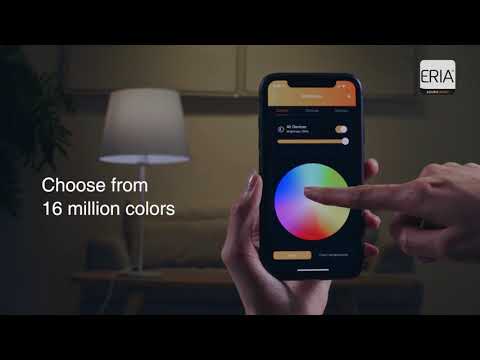


Nous contacter
Contactez-nous par courriel
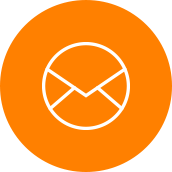
Un membre de l’équipe AduroSmart AduroSmart vous répondra aussi vite que possible.